Présentation
Ce document se concentre sur deux sujets:
- Création d'un abonnement
- Création d'un compte de service
Les abonnements doivent être créés dans Brightcove Beacon, puis référencés dans la console Google Play. Les instructions pour créer un abonnement dans Brightcove Beacon sont détaillées dans le document Création d'un plan SVOD. Ce document explique comment créer l'abonnement correspondant pour Android.
Un compte de service vous permet de mettre à jour votre application Brightcove Beacon sur le Google Play Store, ce qui est particulièrement utile lorsque vous testez des abonnements. Plus loin dans ce document, vous trouverez les étapes à suivre pour créer un compte de service et générer le fichier nécessaire aux abonnements serveur à serveur Google Play.
Ajout d'un abonnement
Pour créer un abonnement sous Android, vous devez disposer des informations sur les abonnements que vous avez créés dans Brightcove Beacon. Suivez ces étapes pour créer un abonnement.
- Connectez-vous à la console Google Play et cliquez sur votre application.
-
Vous devez accéder à la section Abonnements de la console Google Play. Ce processus est légèrement différent selon que vous avez déjà créé des abonnements. Choisissez UNE des sous-sections de cette étape, en fonction de la création précédente de l'abonnement.
Aucun abonnement précédent
-
Dans le menu de navigation de gauche, sélectionnez Produits intégrés à l'application > Abonnements et la page suivante s'affiche:
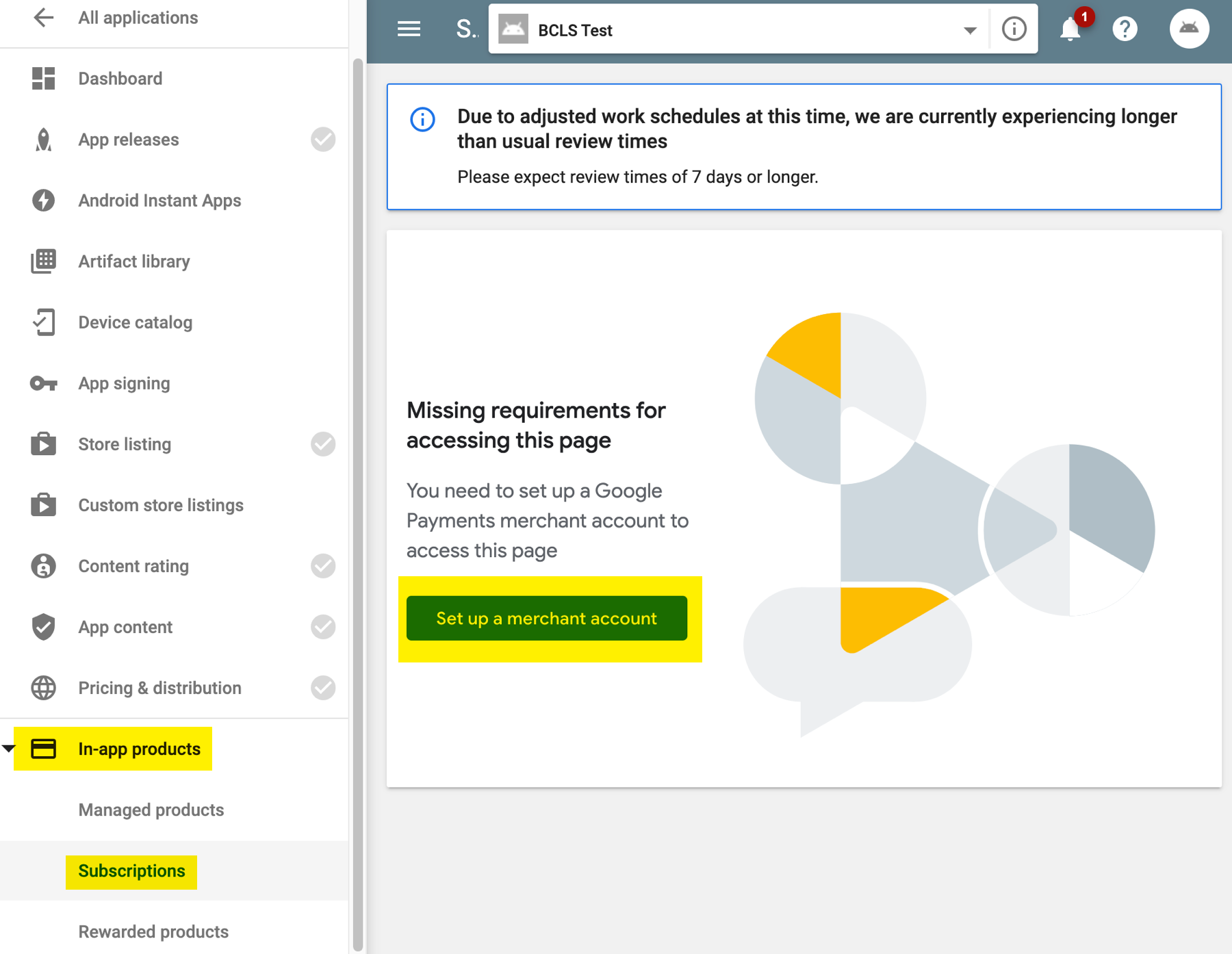
- Cliquez sur le bouton Créer un compte marchand.
-
Cliquez sur le lien Créer un compte marchand.

- Après avoir rempli le formulaire et cliqué sur SOUMETTRE, vous serez redirigé vers la page des abonnements où vous pourrez ajouter un nouvel abonnement.
Des abonnements existent
-
Dans le menu de navigation de gauche, sélectionnez Produits intégrés à l'application > Abonnements et la page suivante s'affiche:
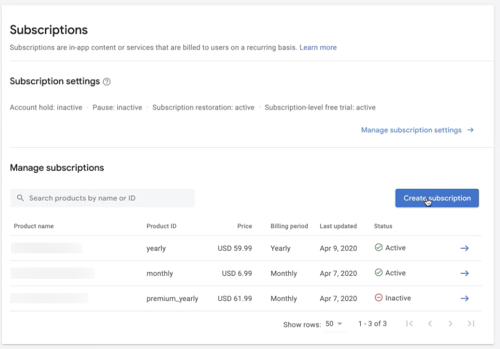
- Notez que les abonnements que vous avez créés précédemment seront affichés.
-
Dans le menu de navigation de gauche, sélectionnez Produits intégrés à l'application > Abonnements et la page suivante s'affiche:
-
Cliquez sur le bouton Créer un abonnement.
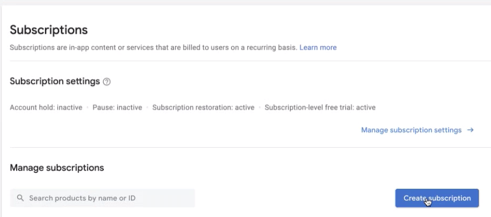
-
Dans le formulaire, commencez par saisir l'ID du produit. Cette valeur DOIT correspondre au Nom fourni lors de la création d'un abonnement dans Brightcove Beacon.
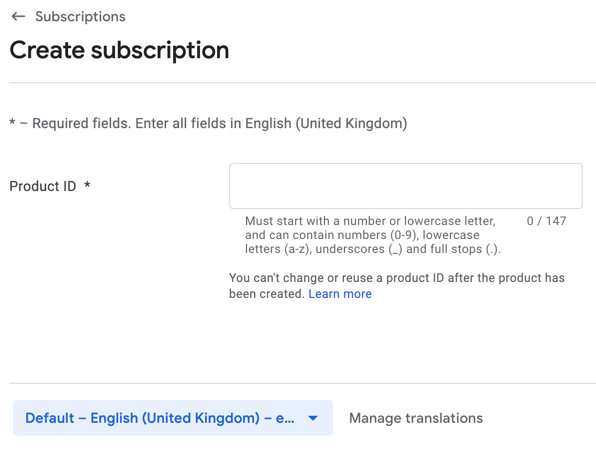
- Saisissez la langue par défaut.
-
Saisissez les détails de l'abonnement. Bien que cela ne soit pas obligatoire, il est recommandé de faire correspondre le Nom et la Description à la définition de l'abonnement dans Brightcove Beacon.
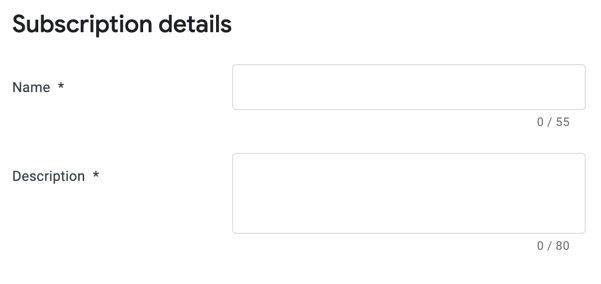
-
Saisissez la période de facturation et le prix par défaut. Ces valeurs DOIVENT correspondre à l'abonnement créé dans Brightcove Beacon. Si les valeurs ne correspondent pas, l'abonné verra un prix dans l'application Brightcove Beacon, mais un prix différent sera facturé sur le Google Play Store.
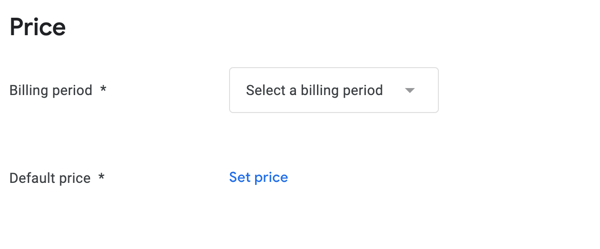
-
Entrez les valeurs des options d'abonnement. Bien que cela ne soit pas obligatoire, il est recommandé de faire correspondre les valeurs correspondantes à la définition de l'abonnement dans Brightcove Beacon.
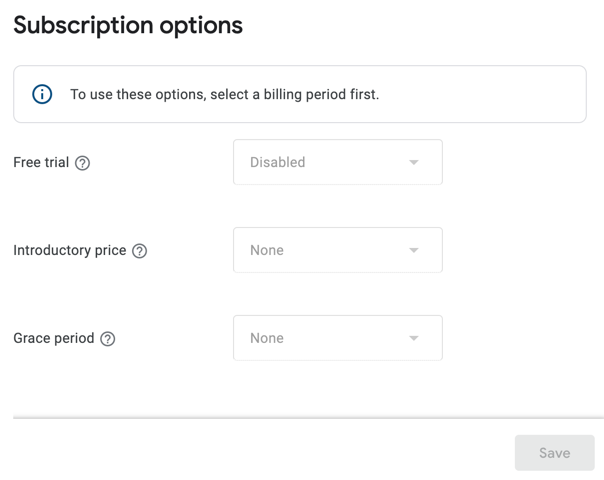
- Cliquez sur le bouton Enregistrer pour créer l'abonnement.
Création d'un compte de service
Pour créer un compte serveur Google Play, procédez comme suit:
-
Connectez-vous à la console Google Play.
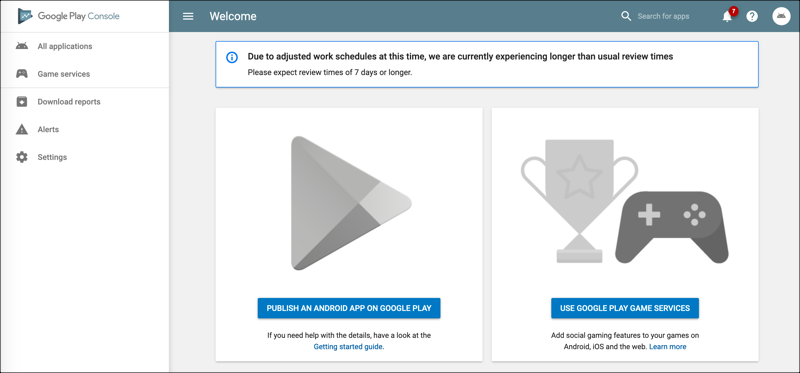
Console Google Play -
Dans le menu de navigation de gauche, sélectionnez Paramètres.
-
Dans le menu de navigation de gauche, sous Compte développeur, sélectionnez Accès à l'API.
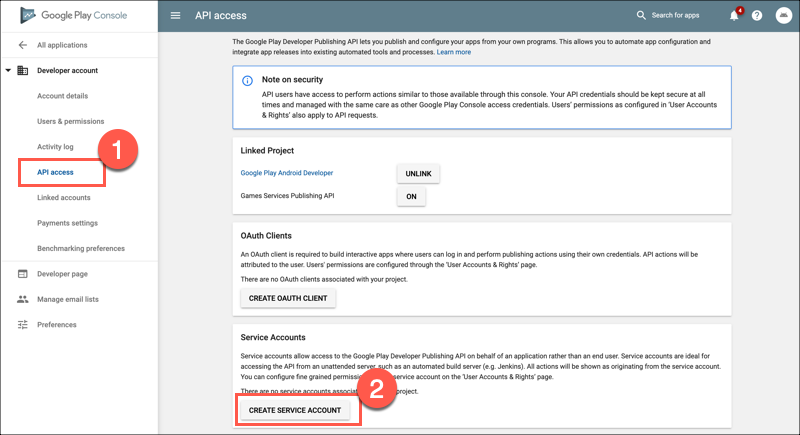
Créer un compte de service - Cliquez sur le bouton +CRÉER UN COMPTE DE SERVICE.
-
Dans la boîte de dialogue Créer un compte de service, sélectionnez le lien Google API Console à l'étape 1.
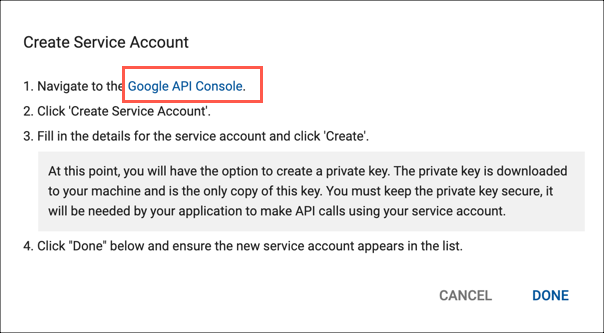
Boîte de dialogue Compte - Vous serez redirigé vers la console Google API.
-
Dans le menu de navigation de gauche, les comptes de service seront déjà sélectionnés. Sous la barre d'en-tête bleue, cliquez sur le bouton Créer un compte de service.
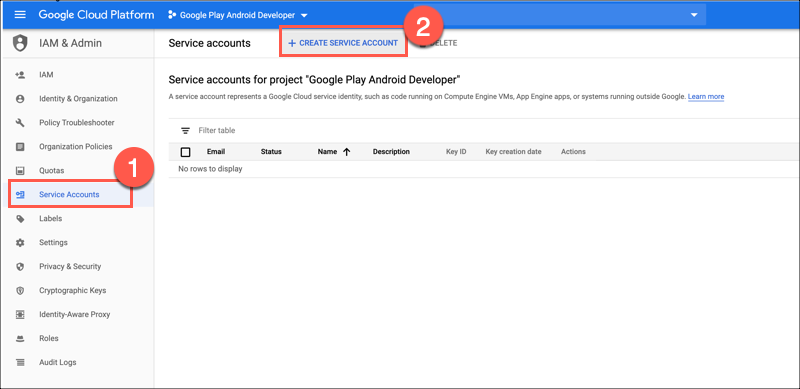
Console d'API Google - Entrez un nom pour le compte de service. L'ID du compte de service sera automatiquement renseigné. Ajoutez une description. Cliquez sur le bouton Créer.
-
Dans l'écran Autorisations du compte de service, développez le menu déroulant Sélectionner un rôle et sélectionnez Propriétaire.
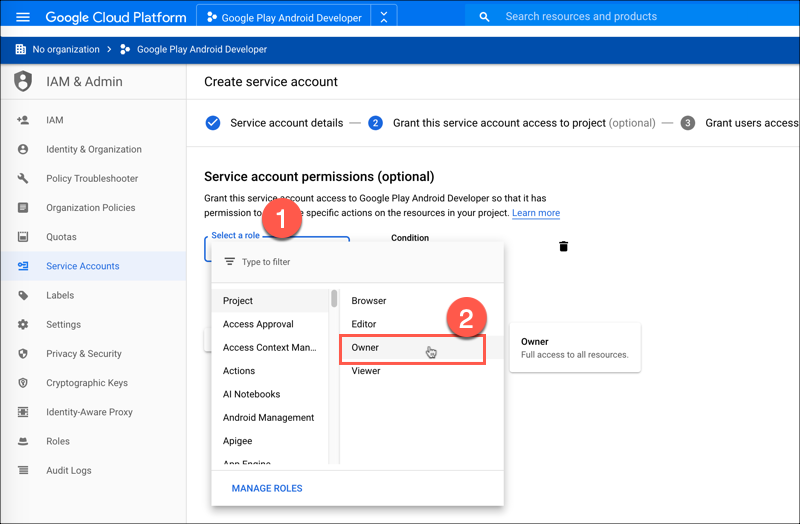
Rôle du propriétaire - Sélectionnez Continuer.
-
Ensuite, vous allez créer une clé qui pourra être utilisée par Brightcove. Sélectionnez le bouton +CREATE KEY.
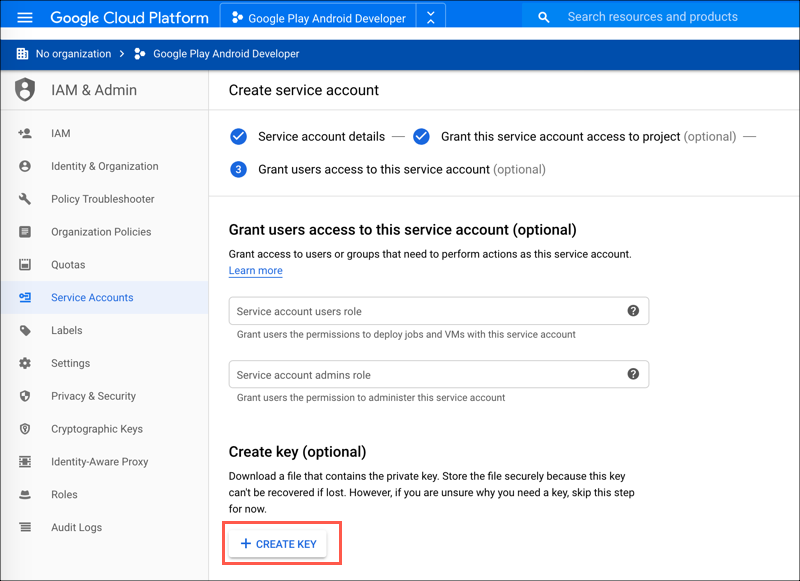
Créer une clé -
Dans le panneau latéral, conservez le type de clé par défaut sur JSON. Cliquez sur le bouton CREATE.
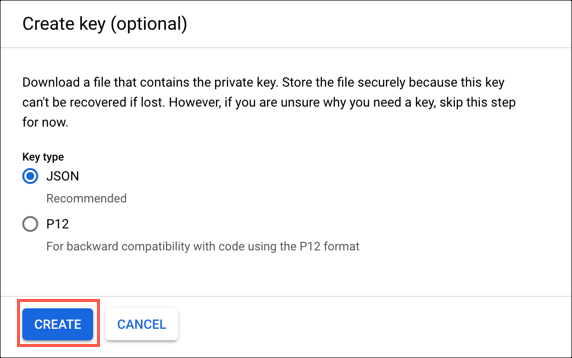
Format des clés -
Téléchargez le fichier de clé privée sur votre ordinateur et cliquez sur le bouton FERMER.
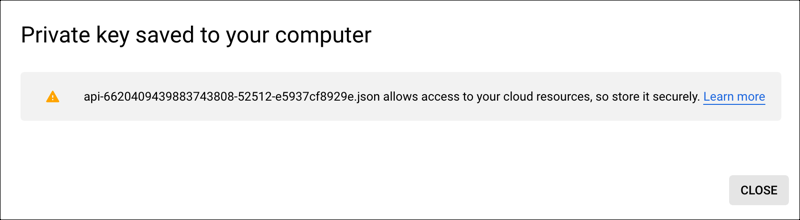
Clé de téléchargement - Envoyez le fichier de clé privée téléchargé à Brightcove.
- Sélectionnez TERMINÉ.
-
Vous devriez voir l'écran suivant avec vos propres valeurs. Fermez cet onglet du navigateur et revenez à la console Google Play.
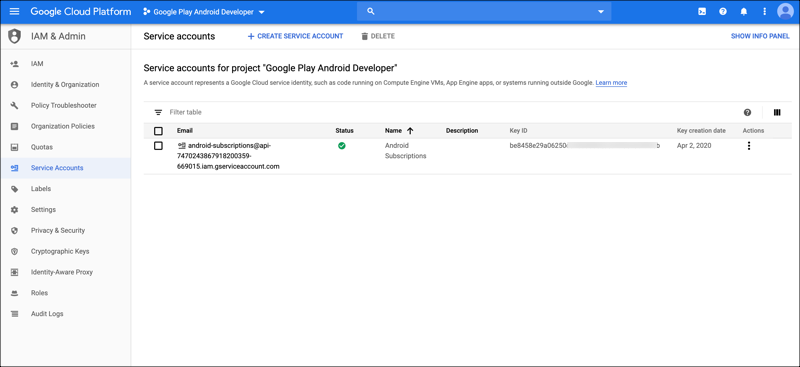
Compte de service créé -
Dans la console Google Play, cliquez sur le bouton ACCORDER L'ACCÈS.
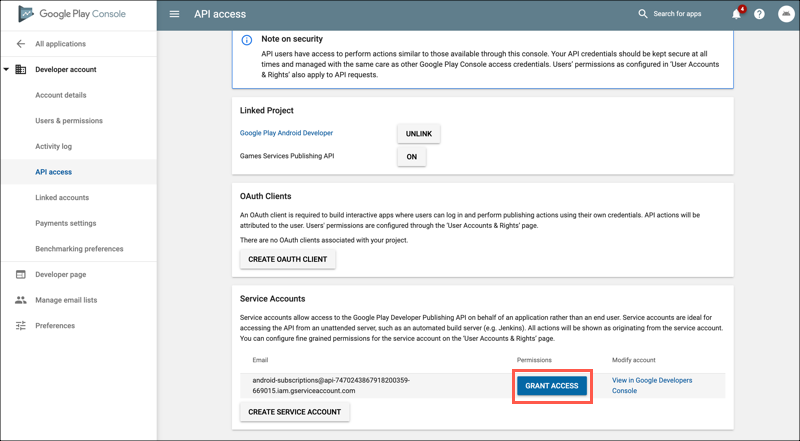
Accorder l'accès -
Dans la boîte de dialogue Ajouter un nouvel utilisateur, assurez-vous que les boutons DONNÉES FINANCIÈRES sont cochés. Cliquez sur le bouton AJOUTER UN UTILISATEUR.
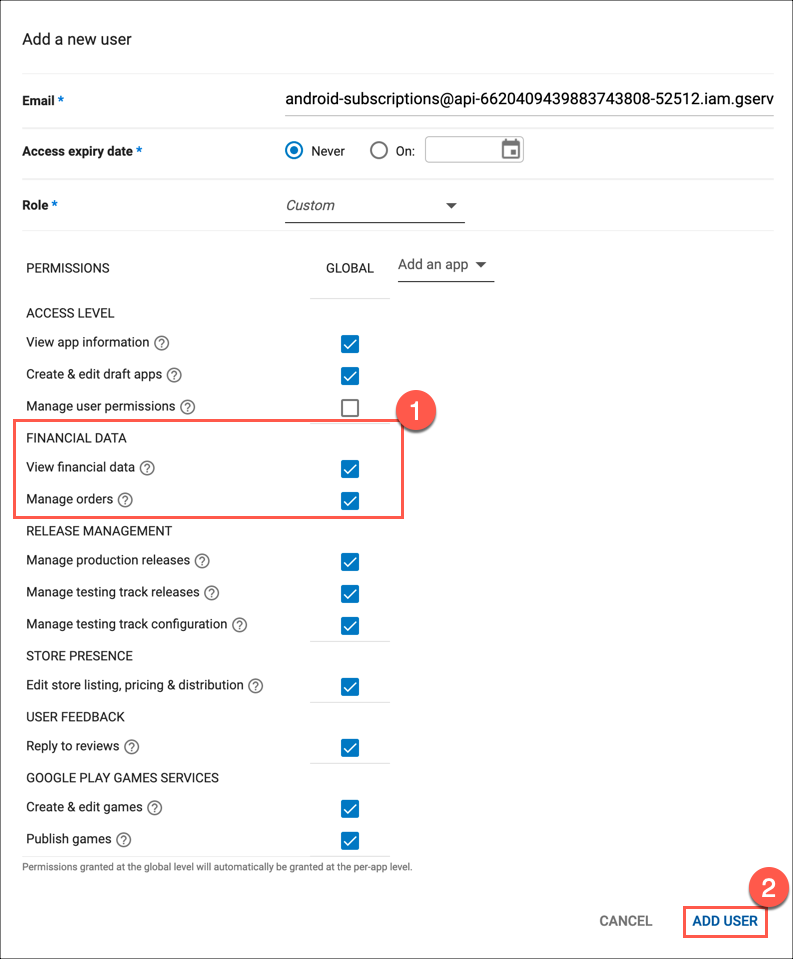
Ajouter un nouvel utilisateur
Vous avez créé avec succès un compte de service Google Play.

